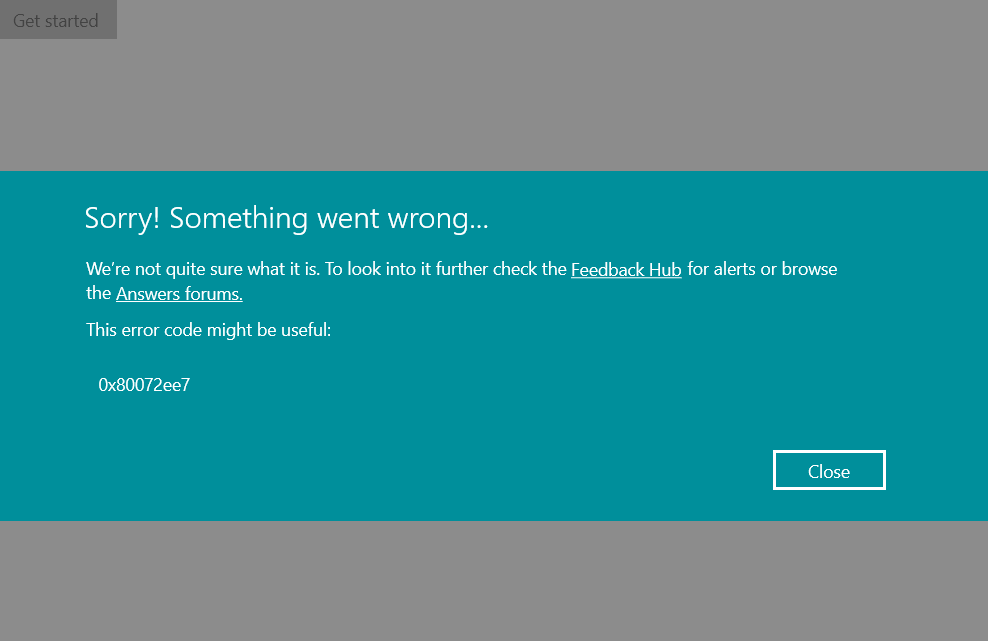Остановка 7F, 0x00000008 ошибка (двойная ошибка) — Windows Server
- Чтение занимает 6 мин
Оцените свои впечатления
Да Нет
Хотите оставить дополнительный отзыв?
Отзывы будут отправляться в корпорацию Майкрософт. Нажав кнопку «Отправить», вы разрешаете использовать свой отзыв для улучшения продуктов и служб Майкрософт. Политика конфиденциальности.
Отправить
Спасибо!
В этой статье
В этой статье содержится решение проблемы 0x0000007F, 0x00000008 ошибки на компьютере из-за определенной ошибки процессора. Это сообщение об ошибке может отображаться, когда в регистре поставщика электроуслуг (ESP) процессора, запущенного на компьютере, возникает одно разрядная ошибка.
Применяется к: Windows Server 2012 R2
Исходный номер КБ: 842465
Симптомы
На компьютере с одним или более процессорами Intel Xeon или с другими процессорами Windows может отображаться сообщение об ошибке Stop, аналогичное следующему примеру:
STOP 0x0000007F (0x00000008, 0x00000000, 0x00000000, 0x00000000) UNEXPECTED_KERNEL_MODE_TRAP
При этом возникают следующие условия:
- Первый параметр ошибки Stop — «0x0000008».
 (Эта ошибка является исключением из двух ошибок.)
(Эта ошибка является исключением из двух ошибок.) - Из-за одно разрядной ошибки в верхней половине регистра ESP значение в регистре ESP находится за пределами диапазона стека текущего потока.
Причина
Эта проблема возникает, если один или несколько процессоров на компьютере:
Требуется обновление микрокода, которое не применяется базовой системой ввода и вывода компьютера (BIOS).
Повреждены или неисправны.
Работают вне указанных диапазонов для температуры, мощности или других условий.
Решение
Чтобы устранить эту проблему, используйте один из следующих методов устранения неполадок.
Метод 1. Определите, запущен ли процессор в производственной версии обновления микрокода.
Обновление микрокодов исправит ошибки или ошибки в внутренне реализованной логике процессора. Обновления микрокодов не могут постоянно храниться в самом процессоре и должны загружаться в процессор каждый раз, когда компьютер запускается.
Чтобы определить изменение обновления микрокода, которое в настоящее время применяется к процессору Intel, установленному на компьютере, выполните следующие действия:
Скачайте утилиту частоты процессоров Intel с веб-сайта Intel.
Установите и запустите утилиту частоты процессоров Intel на компьютере с симптомами.
Запишите следующие сведения о ЦП для каждого процессора:
- Семейство ЦП
- Модель ЦП
- Шаг ЦП
- Пересмотр ЦП
Значения «Семейство ЦП», «Модель ЦП» и «Шаг ЦП» определяют определенный тип процессора. Значение изменения ЦП определяет изменение примененного обновления микрокода.
Обратитесь к производителю компьютера, чтобы определить, является ли изменение обновления микрокода наиболее актуальным, доступным для конкретного процессора. Если версия не самая текущая, попросите производителя компьютера обновить BIOS, который будет применять самый современный вариант обновления микрокодов.

Симптомы, описанные в этой статье, чаще всего наблюдаются на процессорах Intel Xeon, которые имеют значения семейства ЦП, модели ЦП и шаговых значений ЦП соответственно 15, 2 и 9 и устанавливаются на материнские платы, которые используют микросхемы ServerWorks. (Семейство ЦП, модель ЦП и гексадецимальные значения ЦП: F, 2 и 9 соответственно.) Эти процессоры требуют корректного 0x18 или более поздней версии. (0x18 эквивалентно десятичной значению 24.)
Изменение значения 0 указывает на то, что на компьютере BIOS нет правильного обновления микрокода для процессоров, установленных на компьютере. Необходимо обновить BIOS с помощью пересмотра обновления микрокодов, который поддерживает процессоры, которые вы используете.
Корпорация Intel рекомендует применять последние изменения в обновлении микрокодов, чтобы избежать известных проблем.
Метод 2. Определение повреждения или дефекта процессора
Если на процессорах, установленных на затронутых компьютерах, применена версия обновления микрокодов производства, а описанные в этой статье симптомы не возникают на всех компьютерах одной модели с одними и тем же процессорами, процессоры могут быть неисправными.
Чтобы определить, поврежден или неисправен процессор, переместим его на компьютер, который не испытывает никаких симптомов.
Предупреждение
При изменении процессоров выполните инструкции, предоставляемые производителем компьютера, или примените квалифицированных технических специалистов для изменения процессоров.
Если симптомы по-прежнему возникают на исходном компьютере с заменяемого процессора, но не на другом компьютере с исходным процессором, проблема, вероятно, не вызвана поврежденным или неисправным процессором.
Если симптомы не продолжают возникать на исходном компьютере с заменяемым процессором, но возникают на другом компьютере с исходным процессором, возможно, проблема возникает из-за поврежденного или неисправного процессора. В этом случае обратитесь к производителю компьютера, чтобы заменить исходный процессор.
Если на компьютере, который испытывает симптомы, описанные в этой статье, больше одного процессора, переместим все процессоры на другой компьютер.
Метод 3. Определите, работает ли процессор вне определенного диапазона условий окружающей среды
Чрезмерная температура в помещении, плохая вентиляция или накопление пыли могут привести к тому, что электронные компоненты, например процессоры, ведут себя неохотно. Неисправность вентиляторов или заблокированных воздушных проходов может привести к проблемам с вентиляцией. Если внутренние или воздушные проходы компьютера запылены или компьютер проявляет симптомы при установке только в определенном расположении, одним из факторов может быть перегрев системы. Убедитесь, что компоненты являются чистыми, чтобы вентиляторы функционировали правильно и чтобы проходы воздуха не мешали. Кроме того, убедитесь, что комната, в которой расположен компьютер, надлежащим образом проветриваема.
Напряжение, которое выше или ниже указанного или колеблется, может привести к тому, что процессоры и другие электронные компоненты будут вести себя неотратично. Неправильное или несогласованное основное напряжение питания, перегруженное или неправильно функционируюющее питание на компьютере или неправильное функционирование схемы материнской платы могут привести к неправильному или непоследовательному напряжению, которое должно быть поставлено процессору. Свяжитесь с соответствующими специалистами, чтобы проверить, может ли одна из этих проблем быть причиной симптомов.
Дополнительная информация
Дополнительные сведения об ошибках STOP 0x0000007F см. в 0x0000007F stop error on a Windows на компьютерена основе Windows.
Реестр ESP также известен как регистр указателей стека. Стек — это структура данных в памяти, которая используется для хранения сведений о текущем состоянии выполнения потока.
Чтобы определить, является ли ошибка Stop результатом одно разрядной ошибки в реестре ESP, выполните следующие действия:
Установите средства отладки Майкрософт для Windows.
Запустите
!analyze -vкоманду, чтобы получить автоматический анализ файла сброса.Изучите выход команды, чтобы узнать, показывает ли выход
!analyze -vсостояние с двойным сбоем. Если существует условие двойной ошибки, запустите команду, чтобы отобразить состояние системы во время двойной
Если существует условие двойной ошибки, запустите команду, чтобы отобразить состояние системы во время двойной .tss 28ошибки. Как правило, это значение относительно близко к значению регистра EBP.Запустите
!threadкоманду, чтобы просмотреть диапазон стека текущего потока. Исключение двойной ошибки обычно возникает, когда значение регистра ESP находится за пределами диапазона адресов, зарезервированных для стека для текущего потока.При запуске этого конкретного потока значение регистра ESP всегда должно быть между базовым значением Stack (f5d2a000) и предельным значением (f5d27000). Как правило, значение регистра ESP относительно близко к текущему значению (f5d29c9c9c). (Текущее значение также между базовым значением Stack и предельным значением.)
Кроме того, вы можете проверить значения диапазона стека, запуская
!pcrкоманду.Значение представляет нижний предел диапазона
NtTib.StackLimitстека. ebp регистрами ESP и EBP. Значение указателя стека в регистре EBP будет близко к значению указателя стека в регистре ESP, за исключением одно битной ошибки. Эта команда часто показывает один бит высокого порядка, содержащий ошибку, особенно когда ошибка отображается в двоичном формате.
ebp регистрами ESP и EBP. Значение указателя стека в регистре EBP будет близко к значению указателя стека в регистре ESP, за исключением одно битной ошибки. Эта команда часто показывает один бит высокого порядка, содержащий ошибку, особенно когда ошибка отображается в двоичном формате.Если игнорировать более низкие, наименее значимые цифры, то разнотая разница между регистрами ESP и EBP составляет 000000000 00001000 00000000 00000000 в двоичном формате. Разница 00080000 в hexadecimal формате.
Эта одно разрядная ошибка приводит к неправильному значению в реестре ESP. Неправильное значение приводит к исключению двойного сбоя, проверке ошибок и сбою системы.
Чтобы получить дополнительные сведения о вашем оборудовании, выполните следующие действия:
Используйте команду
!cpuinfoдля получения сведений о версии ЦП.Хотя значение Update Signature не всегда может быть точно указано при анализе файла аварийного сброса, поле Update Signature обычно указывает на изменение обновления микрокодов, которое применяется к ЦП.

Используйте команду, чтобы найти идентификаторы поставщика и устройства
!pcitree(идентификаторы VenDev) для существующих устройств Подключение интерфейса (PCI).Для каждого зарегистрированного устройства PCI первым 8-значным гексадецимальным значением (DWORD) в каждой строке является код VenDev. Код поставщика — это фактически вторая 4 цифры этого значения. Например, первое в списке устройство имеет VenDev ID с 0x00141166. ID устройства 0x0014, а ID поставщика — 0x1166. ID поставщика для ServerWorks 0x1166. Таким образом, этот выход из процессора, установленного на материнской доске с микросхемами ServerWorks.
В этой статье упомянуты программные продукты независимых производителей. Корпорация Майкрософт не дает никаких гарантий, подразумеваемых и прочих, относительно производительности и надежности этих продуктов.
Как исправить Ошибка 7F (Код ошибки Windows 7 7F)
В этой статье представлена ошибка с номером Ошибка 7F, известная как Код ошибки Windows 7 7F, описанная как Ошибка 7F: Возникла ошибка в приложении Windows 7.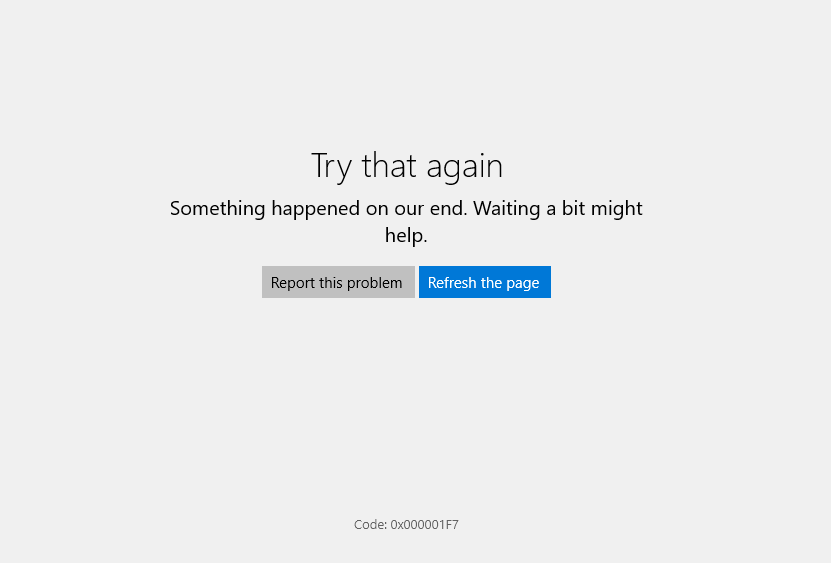 Приложение будет закрыто. Приносим свои извинения за неудобства.
Приложение будет закрыто. Приносим свои извинения за неудобства. О программе Runtime Ошибка 7F
Время выполнения Ошибка 7F происходит, когда Windows 7 дает сбой или падает во время запуска, отсюда и название. Это не обязательно означает, что код был каким-то образом поврежден, просто он не сработал во время выполнения. Такая ошибка появляется на экране в виде раздражающего уведомления, если ее не устранить. Вот симптомы, причины и способы устранения проблемы.
Определения (Бета)
Здесь мы приводим некоторые определения слов, содержащихся в вашей ошибке, в попытке помочь вам понять вашу проблему. Эта работа продолжается, поэтому иногда мы можем неправильно определить слово, так что не стесняйтесь пропустить этот раздел!
- Код ошибки . Код ошибки — это значение, возвращаемое для предоставления контекста, почему произошла ошибка.
- Windows — ОБЩАЯ ПОДДЕРЖКА WINDOWS НЕ ВОСПРИНИМАЕТСЯ
- Windows 7 — используйте, чтобы задать вопросы о программировании с Windows 7, предыдущей версией Microsoft Windows или для нее.

Симптомы Ошибка 7F — Код ошибки Windows 7 7F
Ошибки времени выполнения происходят без предупреждения. Сообщение об ошибке может появиться на экране при любом запуске %программы%. Фактически, сообщение об ошибке или другое диалоговое окно может появляться снова и снова, если не принять меры на ранней стадии.
Возможны случаи удаления файлов или появления новых файлов. Хотя этот симптом в основном связан с заражением вирусом, его можно отнести к симптомам ошибки времени выполнения, поскольку заражение вирусом является одной из причин ошибки времени выполнения. Пользователь также может столкнуться с внезапным падением скорости интернет-соединения, но, опять же, это не всегда так.
(Только для примера)
Причины Код ошибки Windows 7 7F — Ошибка 7F
При разработке программного обеспечения программисты составляют код, предвидя возникновение ошибок. Однако идеальных проектов не бывает, поскольку ошибки можно ожидать даже при самом лучшем дизайне программы. Глюки могут произойти во время выполнения программы, если определенная ошибка не была обнаружена и устранена во время проектирования и тестирования.
Глюки могут произойти во время выполнения программы, если определенная ошибка не была обнаружена и устранена во время проектирования и тестирования.
Ошибки во время выполнения обычно вызваны несовместимостью программ, запущенных в одно и то же время. Они также могут возникать из-за проблем с памятью, плохого графического драйвера или заражения вирусом. Каким бы ни был случай, проблему необходимо решить немедленно, чтобы избежать дальнейших проблем. Ниже приведены способы устранения ошибки.
Методы исправления
Ошибки времени выполнения могут быть раздражающими и постоянными, но это не совсем безнадежно, существует возможность ремонта. Вот способы сделать это.
Если метод ремонта вам подошел, пожалуйста, нажмите кнопку upvote слева от ответа, это позволит другим пользователям узнать, какой метод ремонта на данный момент работает лучше всего.
Обратите внимание: ни ErrorVault.com, ни его авторы не несут ответственности за результаты действий, предпринятых при использовании любого из методов ремонта, перечисленных на этой странице — вы выполняете эти шаги на свой страх и риск.
- Откройте диспетчер задач, одновременно нажав Ctrl-Alt-Del. Это позволит вам увидеть список запущенных в данный момент программ.
- Перейдите на вкладку «Процессы» и остановите программы одну за другой, выделив каждую программу и нажав кнопку «Завершить процесс».
- Вам нужно будет следить за тем, будет ли сообщение об ошибке появляться каждый раз при остановке процесса.
- Как только вы определите, какая программа вызывает ошибку, вы можете перейти к следующему этапу устранения неполадок, переустановив приложение.

- В Windows 7 нажмите кнопку «Пуск», затем нажмите «Панель управления», затем «Удалить программу».
- В Windows 8 нажмите кнопку «Пуск», затем прокрутите вниз и нажмите «Дополнительные настройки», затем нажмите «Панель управления»> «Удалить программу».
- Для Windows 10 просто введите «Панель управления» в поле поиска и щелкните результат, затем нажмите «Удалить программу».
- В разделе «Программы и компоненты» щелкните проблемную программу и нажмите «Обновить» или «Удалить».
- Если вы выбрали обновление, вам просто нужно будет следовать подсказке, чтобы завершить процесс, однако, если вы выбрали «Удалить», вы будете следовать подсказке, чтобы удалить, а затем повторно загрузить или использовать установочный диск приложения для переустановки.
 программа.
программа.
- В Windows 7 список всех установленных программ можно найти, нажав кнопку «Пуск» и наведя указатель мыши на список, отображаемый на вкладке. Вы можете увидеть в этом списке утилиту для удаления программы. Вы можете продолжить и удалить с помощью утилит, доступных на этой вкладке.
- В Windows 10 вы можете нажать «Пуск», затем «Настройка», а затем — «Приложения».
- Прокрутите вниз, чтобы увидеть список приложений и функций, установленных на вашем компьютере.
- Щелкните программу, которая вызывает ошибку времени выполнения, затем вы можете удалить ее или щелкнуть Дополнительные параметры, чтобы сбросить приложение.
Заражение вирусом, вызывающее ошибку выполнения на вашем компьютере, необходимо немедленно предотвратить, поместить в карантин или удалить. Убедитесь, что вы обновили свою антивирусную программу и выполнили тщательное сканирование компьютера или запустите Центр обновления Windows, чтобы получить последние определения вирусов и исправить их.
Убедитесь, что вы обновили свою антивирусную программу и выполнили тщательное сканирование компьютера или запустите Центр обновления Windows, чтобы получить последние определения вирусов и исправить их.
- Удалите пакет, выбрав «Программы и компоненты», найдите и выделите распространяемый пакет Microsoft Visual C ++.
- Нажмите «Удалить» в верхней части списка и, когда это будет сделано, перезагрузите компьютер.
- Загрузите последний распространяемый пакет от Microsoft и установите его.

- Вам следует подумать о резервном копировании файлов и освобождении места на жестком диске.
- Вы также можете очистить кеш и перезагрузить компьютер.
- Вы также можете запустить очистку диска, открыть окно проводника и щелкнуть правой кнопкой мыши по основному каталогу (обычно это C 🙂
- Щелкните «Свойства», а затем — «Очистка диска».
- Откройте диспетчер устройств и найдите драйвер видеокарты.

- Щелкните правой кнопкой мыши драйвер видеокарты, затем нажмите «Удалить», затем перезагрузите компьютер.
- Сбросьте настройки браузера.
- В Windows 7 вы можете нажать «Пуск», перейти в «Панель управления» и нажать «Свойства обозревателя» слева. Затем вы можете перейти на вкладку «Дополнительно» и нажать кнопку «Сброс».
- Для Windows 8 и 10 вы можете нажать «Поиск» и ввести «Свойства обозревателя», затем перейти на вкладку «Дополнительно» и нажать «Сброс».
- В том же окне «Свойства обозревателя» можно перейти на вкладку «Дополнительно» и найти пункт «Отключить отладку сценария».

- Установите флажок в переключателе.
- Одновременно снимите флажок «Отображать уведомление о каждой ошибке сценария», затем нажмите «Применить» и «ОК», затем перезагрузите компьютер.
Другие языки:
How to fix Error 7F (Windows 7 Error Code 7F) — Error 7F: Windows 7 has encountered a problem and needs to close. We are sorry for the inconvenience.
Wie beheben Fehler 7F (Windows 7-Fehlercode 7F) — Fehler 7F: Windows 7 hat ein Problem festgestellt und muss geschlossen werden. Wir entschuldigen uns für die Unannehmlichkeiten.
Come fissare Errore 7F (Codice di errore di Windows 7 7F) — Errore 7F: Windows 7 ha riscontrato un problema e deve essere chiuso. Ci scusiamo per l’inconveniente.
Ci scusiamo per l’inconveniente.
Hoe maak je Fout 7F (Windows 7 Foutcode 7F) — Fout 7F: Windows 7 heeft een probleem ondervonden en moet worden afgesloten. Excuses voor het ongemak.
Comment réparer Erreur 7F (Code d’erreur Windows 7 7F) — Erreur 7F : Windows 7 a rencontré un problème et doit se fermer. Nous sommes désolés du dérangement.
어떻게 고치는 지 오류 7F (Windows 7 오류 코드 7F) — 오류 7F: Windows 7에 문제가 발생해 닫아야 합니다. 불편을 끼쳐드려 죄송합니다.
Como corrigir o Erro 7F (Código de erro 7F do Windows 7) — Erro 7F: O Windows 7 encontrou um problema e precisa fechar. Lamentamos o inconveniente.
Hur man åtgärdar Fel 7F (Windows 7 felkod 7F) — Fel 7F: Windows 7 har stött på ett problem och måste avslutas. Vi är ledsna för besväret.
Jak naprawić Błąd 7F (Kod błędu systemu Windows 7 7F) — Błąd 7F: system Windows 7 napotkał problem i musi zostać zamknięty. Przepraszamy za niedogodności.
Cómo arreglar Error 7F (Código de error de Windows 7 7F) — Error 7F: Windows 7 ha detectado un problema y debe cerrarse. Lamentamos las molestias.
Lamentamos las molestias.
Следуйте за нами: Последнее обновление:
29/04/20 09:12 : Пользователь iPhone проголосовал за то, что метод восстановления 2 работает для него.
Рекомендуемый инструмент для ремонта:
Этот инструмент восстановления может устранить такие распространенные проблемы компьютера, как синие экраны, сбои и замораживание, отсутствующие DLL-файлы, а также устранить повреждения от вредоносных программ/вирусов и многое другое путем замены поврежденных и отсутствующих системных файлов.
ШАГ 1:
Нажмите здесь, чтобы скачать и установите средство восстановления Windows.ШАГ 2:
Нажмите на Start Scan и позвольте ему проанализировать ваше устройство.
ШАГ 3:
Нажмите на Repair All, чтобы устранить все обнаруженные проблемы. СКАЧАТЬ СЕЙЧАССовместимость
Требования
1 Ghz CPU, 512 MB RAM, 40 GB HDD
Эта загрузка предлагает неограниченное бесплатное сканирование ПК с Windows. Полное восстановление системы начинается от $19,95.
ID статьи: ACX012421RU
Применяется к: Windows 10, Windows 8.1, Windows 7, Windows Vista, Windows XP, Windows 2000
Совет по увеличению скорости #36
Быстрое переключение между вкладками браузера:
Используйте сочетания клавиш для более быстрого переключения между вкладками в браузере. Во всех браузерах есть почти одинаковые сочетания клавиш, поэтому их будет легко запомнить. В других браузерах, таких как Chrome, есть классные ярлыки, позволяющие ускорить выполнение некоторых задач.
Нажмите здесь, чтобы узнать о другом способе ускорения работы ПК под управлением Windows
Эта ошибка означает, что произошло непредвиденное
прерывание в режиме ядра, или вид прерывания, которое ядро не
разрешает (захват(a bound trap) или вид прерывания, которое влечёт
за собой немедленную смерть (двойная ошибка(double fault)). 0x0000007F: UNEXPECTED_KERNEL_MODE_TRAP (общий обзор)Эта ошибка означает, что произошло непредвиденное прерывание в режиме ядра, или вид прерывания, которое ядро не разрешает (захват(a bound trap)), или вид прерывания, которое влечёт за собой немедленную смерть (двойная ошибка(double fault)). Первое число в интервалах кода бага — число прерывания (8 = double fault). Чтобы узнать больше, что это за прерывание, обратитесь к мануалу Intel x86 семьи.Пользуясь отладчиком ядра (kernel debugger), KB и !TRAP можно выяснить от куда прерывание происходит.  В общем, баг появляется, когда процессор допускает ошибку, с которой ядро не может справиться. Чаще всего возникает из-за плохого RAM, так же из-за разгона процессора. Попробуйте отменить в BIOS — sync negotiation (синхронная передача данных). Применяется в системам: Причина:
1. Исключительный код процессора. 2. Это значение 0x00000000 (ноль). 3. Это значение 0x00000000 (ноль). 4. Это значение 0x00000000 (ноль). Первый параметр самый важный и он может принять насколько различных значений, указывающих на разные причины этой ошибки. Вы можете найти условия возникновения Stop 0x7F на всех x86 микропроцессорах в их мануале, т. 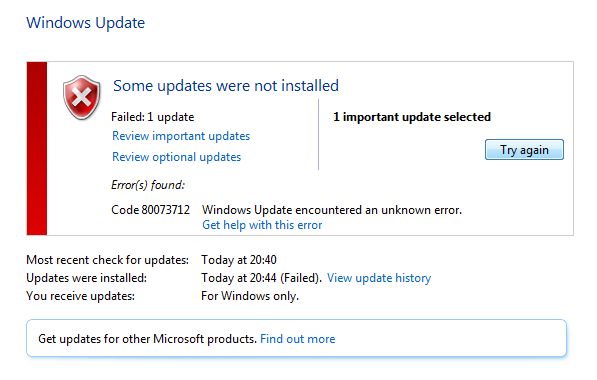 к они специфичны для x86 платформ. Вот несколько
часто встречающихся: к они специфичны для x86 платформ. Вот несколько
часто встречающихся:
Решение: Следующие решения специфичны к Stop 0x7F ошибкам. для дополнительной информации обратитесь к статье M$ «Stop Message Checklist». 1. Stop 0x7F ошибки обычно возникают из-за
испорченной, плохо работающей памяти (RAM). Если вы только что
подключили новое устройство — отключите его и посмотрите, если это
решит проблему. 2. Разгон процессора (overclocking) может стать причиной Stop 0x7F или другие ошибки из-за перегрева. Когда диагностируете разогнанную систему, сначала снимите все разгоны до тех, которые рекомендованы производителем. 3. Проблема может быть из-за поцарапанных, испорченных компонентов на материнской плате. В этом случае вам необходимо отнести мат. плату на диагностику. 4. Stop 0x7F сообщение может появиться после установки несовместимого ПО, драйверов или системных сервисов. Свяжитесь с производителем ПО и выясните о каких-либо дополнительных обновлений для Windows XP Professional. Использование совместимых программ особенно важно в случае с Бэкапными программами (backup programs), мультимедийным ПО, антивирусными и CD-записывающими программами. 5. Для дополнительной информации обратитесь к
статье http://www. Перечень решений:
0x0000007F: возникновение ошибки во время установки Windows XP 0x0000007F: возникновение ошибки при Symantec AntiVirus 0x0000007F: возникновение ошибки при добавлении модуля памяти с использованием функции Hot Add Memory на компьютере с Windows Server 2003 (SP1) Однобитная ошибка в ESP регистре процессора вызывает STOP 0x0000007F (0x00000008,…)
|
Коды ошибок кондиционеров Toshiba
Где прочитать про устранение ошибок?
Полное описание кодов ошибок в сервисмануалах Toshiba в разделе trouble shooting
Также там находятся алгоритмы поиска поломок, описаны приборы необходимые для диагностики и значения параметров для данного кондиционера.
Коды ошибок бытовых кондиционеров (серия RAS)
| 00-0C | ошибка датчика температуры внутреннего воздуха или плату внутреннего блока |
| 00-0d | ошибка датчика температуры радиатора или платы управления |
| 00-11 | неисправна плата или двигатель вентилятора |
| 00-12 | необходима замена платы управления |
| 01-04 | сгорели предохранители на плате,неправильное межблочное соединение,сгорела плата |
| 01-05 | ошибка инверторной платы |
| 02-14 | перегрузка по току инвертера |
| 02-16 | замыкание между обмотками компрессора |
| 02-17 | ошибка датчика тока |
| 02-18 | ошибкадатчиков температуры, платы P. C. C. |
| 02-19 | ошибка температурного датчика TD, плаы P.C. |
| 02-1A | ошибка вентилятора внешнего блока-перегрузка по току, заблокирован, сгорел двигатель или плата. |
| 02-1b | датчик температуры конденсера неисправен или плата |
| 02-1C | компрессор не запустился в течение 20 секунд |
| 03-07 | недостаток хладагента,ошибка инверторной платы |
| 03-1d | неисправен компрессор |
| 03-1E | ошибка датчика всасывающей трубки TD, недостаточно хладагента |
| 03-1F | не работает компрессор-из-за напряжения питания, перегрузки холодильного контура |
| 03-08 | неисправность четырёхходового клапана |
Модели:
RAS-10JKVP-E RAS-10JAVP-E
RAS-13JKVP-E RAS-13JAVP-E
RAS-13SKHP-ES RAS-13S2AH-ES и др.
Значение кодов неисправностей промышленных кондиционеров
E01 —ошибка соединения внутреннего блока и пульта управления
E02 — ошибка в соединении пульта управления
E03 — ошибка соединения пульта управления и внутреннего блока
E04 —ошибка соединения внутренний/внешний блок
E06 -нет питания внутреннего блока,ошибка межблочного соединения,ошибка подключения или неисправность платы внутреннего или наружного блоков,
E07 -ошибка межблочного соединения, неисправен термодатчик SW30-2
E08 —дублирование адресов внутренних блоков
E09 -ошибка установок пульта управления, пульт управления неисправен
E10 —неисправна плата внутреннего блока
E12 —ошибка соединения наружный/внутренний блок или соединения в наружном блоке
E15 —ошибка платы внутреннего блока,межблочного соединения,электропитания,помехи по питанию
E16 —ошибка по мощности внутренних блоков, ошибка уставок или неисправна плата внешнего блока
E18 —нет питания пульта, ошибка в соединении пульта или неисправна плата внутреннего блока
E19 -ошибка соединения наружного и внутреннего блоков, неисправность платы
E20 —separate the cable between lines acording to automatic addres setup method in «Address setup»
E23 —ошибка в соединении наружных блоков, в этой модели только один внешний блок ,если один контур хладагента
E25 —не присвоен адрес наружного блока
E26 —ошибка соединения наружных блоков
E28 -ошибка последовательности наружных блоков
E31 —ошибка соединения плат в наружном блоке, неисправность платы, наводки/помехи
F01 -неправильное соединение датчика TCJ, неисправность датчика, неисправность внутренней платы
F02 —неправильное соединение датчика TC2, неисправность датчика, неисправность внутренней платы
F03-неправильное соединение датчика TC1, неисправность датчика, неисправность внутренней платы
F04-неправильное соединение датчика TD1, неисправность датчика, неисправность внутренней платы
F05-ошибка датчика TD2
F06-неправильное соединение датчика TE1, неисправность датчика, неисправность внутренней платы
F07-неправильное соединение датчика TL, неисправность датчика, неисправность внутренней платы
F08-неправильное соединение датчика TO, неисправность датчика, неисправность внутренней платы
F10-неправильное соединение датчика TA, неисправность датчика, неисправность внутренней платы
F12-неправильное соединение датчика TC1, неисправность датчика, неисправность внутренней платы
F13 -ошибка датчика силового IGBT модуля
F15 —ошибка установки датчиков TL и TE1, неисправность датчиков, неисправность внутренней платы
F16-датчики высокого/низкого сопротивления Ps, Pd-ошибка подключения, неисправность, неисправность платы
F23 —ошибка датчиков Ps/Pd,ошибка четырёхходового клапана, компрессора, платы контур SV4
F24 —ошибка датчика высокого давления Pd или платы
F29 —ошибка EEPROM (внутренняя энергонезависимая память) платы внутреннего блока
F31-ошибка элетропитания,помехи по питанию или ошибка платы внешнего блока
H01 —напряжение питание выше/ниже нормы, ошибка компрессора, перегрузка,ошибка платы
H02 —напряжение питание выше/ниже нормы, ошибка компрессора, перегрузка,ошибка платы, ошибка фазировки,
H03 —ошибка датчика тока, платы
H04 —ошибка компрессора,хладагента, контура SV4,SV5, четырёхходоаого клапана
H06 -датчик низкого давления Ps зафиксировал давление 0. 02 МПа
02 МПа
H07 —защита по низкому уровню масла
H08 —датчик температуры уровня масла
h24 -ошибка по компрессору 2
h26 —датчик уровня масла замкнут, ошибка магнитного переключателя, реле перегрузки по току
L03 —ошибка адреса наружного блока,
L04 —ошибка на линии адреса
L05 —ошибка приоритета внутреннего блок
L06 —ошибка показаний приоритета внутреннего блока и наружного блока
L07 —ошибка адреса внешнего блока
L08- ошибка адреса внешнего блока
L09 —ошибка в установках мощности внутренних блоков
L10 —ошибка установки модели внешнего блока
L17
L18
L20 —ошибка адаптера сети
L28 —ошибка соединения внешних блоков-максимально 4 блока в одной системе, ошибка соединений между внешними блоками, неисправность платы
L29 —ошибка установок для внешнего блока,ошибка UART
L30 —ошибка внутренней/внешней платы
L31 —ошибка внутренней платы
P01 —блокирован двигатель вентилятора, обрыв питания двигателя вентилятора
P03 —недостаточно хладагента,ошибка четырёхходового клапана, датчика TD1, инверторного преобразователя, контура SV5, SV4
P04 —недостаточно хладагента,ошибка четырёхходового клапана, датчика TD1, инверторного преобразователя, контура SV5, SV4,SV2, блокирован двигатель вентилятора, обрыв питания двигателя вентилятора,перезаправлен контур,неисправна плата внешнего блока
P05 —
P07 —напряжение питание ниже/выше нормы,ошибка внешнего вентилятора, ошибка радиатора охлаждения силового модуля, ошибка датчика температуры силового модуля
P10-ошибка дренажного насоса, поплавкового датчика, платы внутреннего блока
P12-ошибка двигателя вентилятора внутреннего блока
P13 —ошибка возвращения жидкого хладагента
P15 —утечка хладагента
P17 —ошибка датчика TD2
P19 — ошибка четырёхходового клапана
P20 — защита по высокому давленю
P22 — неисправность вентилятора, неисправность платы
P26 —защита по замыканию компрессора
P29 — заклинивание компрессора
P31 — ошибка внутренних блоков
C05 — ошибка посыла сигналов контроллера
C06 — ошибка приёма сигналов контроллера
C12 — ошибка интерфейса
P30 — дублирование адресов
Модели:
MCY-MAP0401HT MCY-MAP0501HT
MCY-MAP0601HT MCY-MAP0401HT2D
MCY-MAP0501HT2D MCY-MAP0601HT2D
RBM-PMV0361E RBM-PMV0901E
MMD-AP0071SPH(-C, -K) MMD-AP0091SPH(-C, -K)
MMD-AP0121SPH(-C, -K) MMD-AP0151SPH(-C, -K)
MMD-AP0181SPH(-C, -K) MMD-AP0071SH-C
MMD-AP0091SH-C MMD-AP0121SH-C
MMD-AP0151SH-C MMD-AP0181SH-C
MMU-AP0071MH MMU-AP0091MH
MMU-AP0121MH MMU-AP0151MH
MMU-AP0181MH
| POST-код | Описание операции POST |
| с 00 до 0F | Коды отлаки: могут использоваться любым драйвером PEIM/драйвером для отлаки. |
| 10 – 1F | Хост-процессор |
| 10 | Инициализация процессора хоста (загрузочный ремешок) |
| 11 | Инициализация кэш-кэша процессора (включая APS) |
| 12 | Начало инициализации процессора приложения |
| 13 | Инициализация SMM |
| 14 | Инициализация локальной сети |
| 15 | Выйдите из ивитивного драйвера платформы |
| 16 | Инициализация драйвера SMBUS |
| 17 | Вход в исполнимый исполнимый исполнимый smBUS для чтения/записи |
| 19 | Вход в программу программирования CK505 |
| 1F | Невозвратимая ошибка процессора |
| 20 – 2F | Память / микросхемы |
| 21 | Инициализация компонента на микросхеме |
| 22 | Чтение SPD из памяти DIMM |
| 23 | Обнаружение присутствия памяти DIMM |
| 24 | Программирование параметров синхронизации на контроллере памяти и dimm |
| 25 | Конфигурация памяти |
| 26 | Оптимизация настроек памяти |
| 27 | Инициализация памяти, например ECC |
| 28 | Тестирование памяти |
| 2F | Память не обнаружена или полезная память не обнаружена |
| 30 – 3F | Восстановления |
| 30 | Восстановление после скризисных ситуаций было инициировано по запросу пользователя |
| 31 | Восстановление после скризисных ситуаций было по инициативе программного обеспечения (повреждено флэш-восстановление) |
| 34 | Загрузка капсулы восстановления |
| 35 | Передача управления капсуле восстановления |
| 3F | Невозможно восстановить |
| 50 – 5F | Шины для подзаъема памяти (PCI, USB, ISA, ATA и так далее) |
| 50 | Enumerating PCI Busses (Enumerating PCI Buss) |
| 51 | Перенаучание ресурсов на шину PCI |
| 52 | Инициализация контроллера Hot Plug PCI |
| 53 – 57 | Зарезервировано для шины PCI |
| 58 | Переустановка шины USB |
| 59 | Зарезервировано для USB |
| 5a | Переустановка шины PATA/SATA и всех устройств |
| 5B | Зарезервировано для ATA |
| 5C | Переустановка SMBUS |
| 5d | Зарезервировано для SMBUS |
| 5F | Невозвратимая ошибка шины i/O |
| 60 – 6F | В настоящее время нет действительных POST-кодов в диапазоне 60 — 6F. Если вы видите POST-код в этом диапазоне, он должен быть прочитан как B0 — BF. (На светодиодном дисплее с 7 сегментами ‘b’ похоже на 6). Примере: |
| 70 – 7F | Устройства вывода |
| 70 | Переустановка контроллера VGA |
| 71 | Отключение контроллера VGA |
| 72 | Включение контроллера VGA |
| 78 | Переустановка контроллера консоли |
| 79 | Отключение контроллера консоли |
| 7а | Включение контроллера консоли |
| 7F | Невозвратимая ошибка устройства вывода |
| 90 – 9F | Устройства ввода |
| 90 | Переустановка клавиатуры |
| 91 | Отключение клавиатуры |
| 92 | Обнаружение присутствия клавиатуры |
| 93 | Включение клавиатуры |
| 94 | Очистка входного буфера клавиатуры |
| 95 | Инструкция по контроллеру клавиатуры для запуска самопроверки (только PS2) |
| 98 | Переустановка мыши |
| 99 | Отключение мыши |
| 9A | Обнаружение присутствия мыши |
| 9B | Включение мыши |
| 9F | Невозвратимая ошибка устройства ввода (клавиатура или мышь) |
| B0 — BF | Загрузные устройства |
| B0 | Переустановка стационарных носителя |
| B1 | Отключение стационарных носитеев |
| B2 | Определение присутствия стационарных носитеев (обнаружение жесткого диска IDE и так далее). |
| B3 | Включение/конфигурация стационарных мультимедиа |
| B8 | Переустановка съемных носителя |
| B9 | Отключение съемных мультимедиа |
| Ба | Определение присутствия съемных носитеев (обнаружение IDE, CD-ROM и так далее). |
| Bc | Включение/конфигурация съемных мультимедиа |
| Bf | Невозмежная ошибка загрузочного устройства |
| D0 — фонд DF | Выбор загрузочного устройства |
| Dy | При попытке выбора загрузки y (y = 0 до 15) |
| E0 — FF | Прочие коды |
| E0 | Начато направление PEM (выдается при первом сообщении о EFI_SW_PC_INIT_BEGIN EFI_SW_PEI_PC_HANDOFF_TO_NEXT) |
| E2 | Обнаружена постоянная память |
| E1, E3 | Зарезервировано для PEI/PEIM |
| E4 | Вошел в фазу DXE |
| E5 | Начало диспетчеризации драйверов |
| E6 | Начало подключения драйверов |
| E7 | Ожидание входных данных пользователя |
| E8 | Проверка пароля |
| E9 | Вход в bios setup |
| Eb | Вызов устаревших rom-звонков |
| Ef | Ошибка загрузки/S3 резюме |
| F4 | Вход в режим сна |
| F5 | Выход из состояния сна |
| F8 | Была вызвана служба загрузки EFI ExitBootServices ( ) |
| F9 | Была вызвана служба runtime EFI SetVirtualAddressMap () |
| Fa | Была вызвана служба запуска EFI ResetSystem ( ) |
| Ff | Исключение процессора |
| ПОЧТОВЫЙ индекс | |
| 00-0F | Отладки коды: может использоваться любой PEIM/драйвер для отладки |
| 10-1F | Процессор узла |
| 10 | Сила-на инициализации процессор хозяина (загрузчик процессор) |
| 11 | Инициализация кеша процессора узла (включая APs) |
| 12 | Запуск инициализации процессора приложения |
| 13 | Инициализация СММ |
| 14 | Инициализация LAN |
| 15 | Выход ранней платформы init драйвер |
| 16 | Инициализация драйвера SMBUS |
| 17 | Вступление в SMBUS выполнить чтение/запись |
| 19 | Вступление в программирование CK505 |
| 1F | Неустранимая ошибка процессора |
| 20-2F | Память/набор микросхем |
| 21 | Инициализация компонента чипсетов |
| 22 | Чтение СДПГ из памяти Диммс |
| 23 | Обнаружение присутствия памяти Диммс |
| 24 | Программирование параметров синхронизации в контроллере памяти и Диммс |
| 25 | Настройка памяти |
| 26 | Оптимизация настроек памяти |
| 27 | Инициализация памяти, например, иэкс |
| 28 | Тестирование памяти |
| 2F | Не обнаружено памяти или не обнаружено полезной памяти |
| 30-3F | Восстановления |
| 30 | Восстановление кризиса инициировано на запрос пользователя |
| 31 | Кризисное восстановление инициировано Программное обеспечение (коррумпированная вспышка) |
| 34 | Загрузка капсулы восстановления |
| 35 | Сдача контроля в капсуле восстановления |
| 3F | Не удается восстановить |
| 50-5F | Автобусы i/O (ДКИ, USB, ISA, ATA и т. д.) д.) |
| 50 | Перечисление автобусов ДКИ |
| 51 | Выделение ресурсов на автобусный автобус |
| 52 | Горячий разъем пус контроллер инициализации |
| 53 – 57 | Зарезервировано для ДКИ автобусов |
| 58 | Сброс USB-автобуса |
| 59 | Зарезервировано для USB |
| 5a | Сброс Пата/Сата автобус и все устройства |
| 5B | Зарезервировано для ATA |
| 5C | Сброс SMBUS |
| 5d | Зарезервировано для SMBUS |
| 5F | Невосстановимые I/O ошибка автобуса |
| 60-6F | В настоящее время нет действительных ПОЧТОВЫХ кодов в диапазоне 60-6F. Если вы видите почтовый индекс в этом диапазоне, прочитайте его как B0-BF. (На 7-сегменте светодиодный дисплей, b выглядит как 6.) Примере: |
| 70-7F | Выходной устройств |
| 70 | Сброс контроллера VGA |
| 71 | Отключение контроллера VGA |
| 72 | Включение контроллера VGA |
| 78 | Сброс контроллера консоли |
| 79 | Отключение контроллера консоли |
| 7а | Включение контроллера консоли |
| 7F | Неустранимая ошибка устройства вывода |
| 90-9F | Входные устройства |
| 90 | Сброс клавиатуры |
| 91 | Отключение клавиатуры |
| 92 | Обнаружение присутствия клавиатуры |
| 93 | Включение клавиатуры |
| 94 | Очистка входного буфера клавиатуры |
| 95 | Инструктаж контроллера клавиатуры для запуска самотестирования (только PS2) |
| 98 | Сброс мыши |
| 99 | Отключение мыши |
| 9А | Обнаружение присутствия мыши |
| 9B | Включение мыши |
| 9F | Ошибка невосстановимого ввода устройства (клавиатуры или мыши) |
| B0-BF | Загрузочные устройства |
| B0 | Сброс фиксированных носителей |
| B1 | Отключение фиксированных носителей |
| B2 | Обнаружение наличия фиксированных носителей (обнаружение жесткого диска и т. д.) д.) |
| B3 | Включение/Настройка фиксированных носителей |
| В8 | Сброс съемных носителей |
| B9 | Отключение съемных носителей |
| Ба | Обнаружение наличия съемных носителей (Иде, CD-ROM и т.д.) |
| Bc | Включение/Настройка съемных носителей |
| Bf | Неустранимая ошибка устройства загрузки |
| D0-DF | Выбор загрузочного устройства |
| Dy | Попытка выбора загрузки y (y = 0-15) |
| E0-FF | Прочие коды |
| E0 | Начата диспетчеризация PEIMs (испущенных на первом отчете ЕФИ_СВ_ПК_ИНИТ_БЕГИН ЕФИ_СВ_ПЕИ_ПК_ХАНДОФФ_ТО_НЕКСТ) |
| E2 | Найдена постоянная память |
| Е1, E3 | Зарезервировано для Пей/PEIMs |
| E4 | Вступил в фазу ДКС |
| E5 | Начало диспетчеризации драйверов |
| E6 | Начало подключения водителей |
| E7 | Ожидание ввода пользователем |
| E8 | Проверка пароля |
| E9 | Ввод установки БИОС |
| Eb | Вызов наследие вариант дисков |
| Ef | Загрузка/S3 возобновить сбой |
| F4 | Ввод состояния сна |
| F5 | Выход из состояния сна |
| F8 | Сервис загрузки Эфи Exitсервисы () был вызван |
| F9 | Служба выполнения Эфи Сетвиртуаладрескарта () была называется |
| Fa | Служба выполнения Эфи Reсетсистемс () называется |
| Ff | Исключение процессора |
Ошибки Google Play в TECNO DroidPad 7F, Показать больше
Иногда, когда вы используете магазин Google Play, может случиться так, что вам придется столкнуться с некоторыми проблемами и ошибками. В следующей статье мы покажем вам, как быстро и эффективно решать наиболее распространенные ошибки в приложении Google Play.
В следующей статье мы покажем вам, как быстро и эффективно решать наиболее распространенные ошибки в приложении Google Play.Google Play Store Ошибка 403
Эта проблема возникает при попытке загрузить приложение и получить информацию о том, что доступ к этому приложению запрещен. Ошибка 403 обычно появляется, когда кто-то пытается загрузить приложения на одно устройство, используя несколько учетных записей Google Play.
Решение этой проблемы довольно простое. Вы должны очистить информацию о прокси. Для этого выполните следующие действия:
- Перейти в настройки
- Выберите « Подключения» и нажмите « Другие сети».
- Выберите Мобильная сеть, затем APN (Имя точки доступа).
- Наконец, найдите и коснитесь параметра Очистить прокси или Сбросить по умолчанию.
- В новых телефонах Android вы можете просто найти и выбрать пункт « Сбросить все настройки сети» .

Если этот метод не работает, вы можете попробовать использовать альтернативный метод, так как корень ошибки 403 варьируется:
- Создайте новую учетную запись Gmail.
- Откройте Google Play Store.
- Войдите в меню Google Play, найдите и выберите Учетные записи .
- Наконец, выберите альтернативный аккаунт Gmail (тот, который вы создали)
После выполнения всех этих методов вы можете попробовать установить нужное приложение еще раз.
Ошибка магазина Google Play 492
Эта ошибка блокирует установку приложений из-за проблем с кешем Davlika. К счастью, решение тоже очень простое.
- Сначала зайдите в Настройки .
- Откройте диспетчер приложений и выберите вкладку « Все» .
- Найдите приложение Google Play .
- На последнем этапе выберите Storgae и нажмите на Очистить кеш .
Google Play Store Ошибка 495
Эта проблема возникает при загрузке или обновлении приложений из Google Play .%204.JPG)
Для решения этой проблемы удалите данные Google Play из настроек .
Вы также должны очистить данные сервисов Gogole Play и снова войти в магазин.
Если описанный выше метод не работает, вы можете удалить свою учетную запись Gmail, назначенную вашему устройству Android, еще раз. После этого рекомендуется перезагрузить телефон и снова войти в систему.
Ошибка магазина Google Play 498
Результатом этой ошибки является прерывание процесса загрузки приложения. Появляется, когда память в нашем смартфоне заполнена. Решение простое — вам нужно удалить ненужные файлы и приложения с устройства, чтобы получить немного свободного места. Если вы хотите удалить некоторые приложения, вам следует использовать диспетчер приложений .
Google Play Store Ошибка 919
Эта ошибка появляется, когда вы пытаетесь открыть приложение, которое вы загружали из Google Play в прошлом, и оно не запускается. В этом случае вам также необходимо увеличить доступную память на вашем смартфоне или планшете.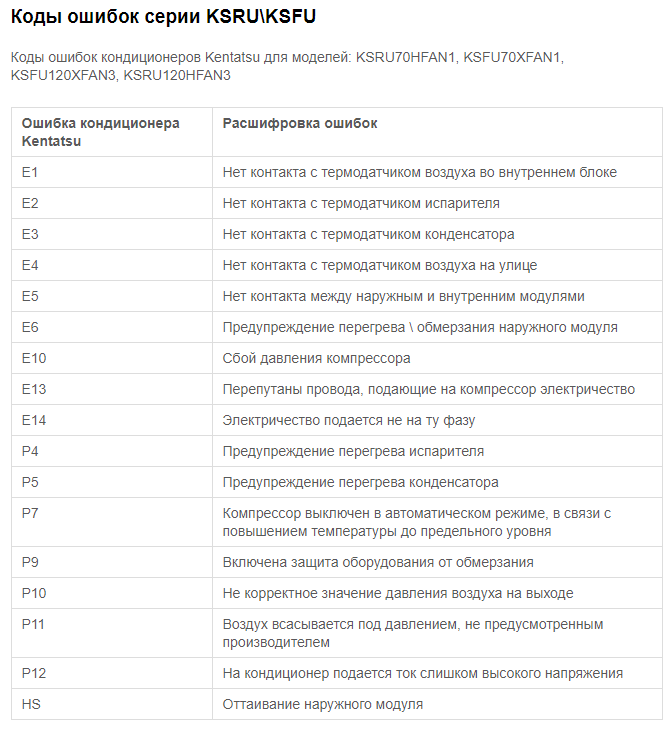 После этого рекомендуется удалить загруженное приложение и установить его снова.
После этого рекомендуется удалить загруженное приложение и установить его снова.
Ошибка магазина Google Play 921
Это делает загрузку приложений из Google Play невозможной. Как решить эту проблему?
Очистите кеш Google Play так же, как ошибка 492. Вы также можете выйти из Google Plays. После этого перезагрузите телефон и снова войдите в Google Play.
Ошибка магазина Google Play 927
Вы не можете загрузить приложение из-за того, что приложение Google Play обновляется.
Если действительно Google Plasy обновляется — вам просто нужно подождать. Однако, если это занимает слишком много времени — вы должны очистить кэш , используя метод из ошибки 492.
Ошибка магазина Google Play 941
Это ошибка, которая появляется во время загрузки обновлений приложения. Решение хорошо известно. Вам просто нужно очистить кэш в магазине Google Play, а также в диспетчере загрузок.
Если Вам помогло это решение, поделитесь им с другими чтобы помочь им, и подписывайтесь на наши страницы в Facebook, Twitter and Instagram
Код ошибки7f после обновления BIOS [ASUS Maximus XI Formula Z390 + 9900K]: techsupport
Привет всем,
Сейчас очень тяжело переживаю. Я пытался разогнать свою 9900К. Используя разгон AI в BIOS, я установил соотношение ядер ЦП на «Оптимизированный AI».
Я пытался разогнать свою 9900К. Используя разгон AI в BIOS, я установил соотношение ядер ЦП на «Оптимизированный AI».
Загрузил компьютер, и все выглядело полностью нормально. AI OC установил частоту 5,1 ГГц с напряжением 1,289 В. Мой кулер — Noctua NH-D15 с ThermalGrizzly Kryonaut.
Запускал Prime95 для стабильности, а потом ушел. Вернулся и увидел синий экран с кодом остановки «CLOCK_WATCHDOG_TIMEOUT»
Перезагрузился, и менее чем через минуту после загрузки в Windows у меня появился еще один синий экран с надписью «KMODE_EXCEPTION_NOT_HANDLED»
Перезагрузился снова, но через несколько минут я получил еще один синий экран, на этот раз «SYSTEM_SERVICE_EXCEPTION»
Перезагрузился снова, посмотрел на синие экраны.Большинство из них заявили, что это может быть нестабильность, связанная с драйверами и BIOS. Итак, я загрузил самую последнюю версию BIOS (0602), в которой в примечаниях говорилось, что она «повышает стабильность системы». Похоже, это была проблема, с которой я столкнулся. Я следовал инструкциям в руководстве по обновлению BIOS. Скачал, распаковал файл, скопировал на флешку (USB 2.0). Переименовал файл в M11F.CAP. Затем выключите мой компьютер. Я вставил флешку в порт прошивки BIOS, затем удерживал кнопку прошивки BIOS в течение 3 секунд.Свет начал мигать. Через пару минут индикатор погас, что в инструкции указывает на то, что процесс завершен (индикатор состояния на самой флешке также погас). Снял флешку, затем нажал кнопку запуска на материнской плате. Он не загрузился, а на дисплее почтового индекса просто написано 7f. Пытался перезагрузить несколько раз. Я несколько раз пытался очистить CMOS. Ничего такого. Затем я попытался выполнить перепрошивку до предыдущей версии BIOS (0506) и проделал то же самое с теми же результатами.
Что мне делать? Моя материнская плата замурована?
Заранее спасибо. Не стесняйтесь задавать любые вопросы, возможно, я что-то упустил, когда писал это.
Системные характеристики:
i9-9900K
Noctua NH-D15 (ThermalGrizzly Kryonaut)
32GB GSkill TridentZ RGB 3200MHz
RTX 2080Ti FE
Samsung 960 EVO для загрузочного диска
EVGA SuperNOVA G3 750W
Windows 10 Pro, версия 1709, сборка 16299.125
Обновление: попытка восстановления BIOS в соответствии со стр. 3-31 руководства. Ничего не произошло.
Я попытался установить его на макет, чтобы сузить круг потенциальных проблем. Я выключил систему, отключил питание и разрядил конденсаторы. Отключил 2080Ti и снял его. Снова включил блок питания, затем включил систему. Еще 7f.
Я выключил систему, выключил блок питания, разрядил конденсаторы и удалил всю оперативную память. Еще 7f.
У меня подключены только материнская плата, процессор + кулер и блок питания.Что еще я могу сделать?
Выполнить задание — RC 127 / 7F
Проблема
Выполнить задание — RC 127 / 7F
Признак
Шаг Run Task работает нормально в среде QA, но сообщает CC 127 / 7F в производственной среде.
При выполнении вручную не сообщается об ошибке сообщения в обеих средах.
Сообщение об ошибкеИдентификатор сообщения: XSMG402I
Краткий текст: A пользовательский шаг RUNTASK завершен.127 Класс отправителя => Идентификатор отправителя => OPCIED @ NDMCTB1
Завершение Код объявления: 7f
Решение проблемы
Решение
Во время выполнения Connect: Direct Unix необходимо переключиться на локального пользователя и использует команду «su cduser» вместо «su -cduser», что означает .profile — это не выполнен.
Некоторые переменные не выполняются, что является причиной проблемы.
Решение:
1 — позвонить в профиль из процесса C: D
или
2 — Вставьте переменные cduser в сценарий запуска C: D.
Заказчик использовал Решение № 2 для решения проблемы, о которой сообщалось в Дело 4828854.
[{«Продукт»: {«код»: «SSKTYY», «ярлык»: «IBM Sterling Connect: Direct для UNIX»}, «Бизнес-подразделение»: {«код»: «BU059», «ярлык»: «IBM Программное обеспечение без TPS «},» Компонент «:» Неприменимо «,» Платформа «: [{» код «:» PF025 «,» ярлык «:» Независимость от платформы «}],» Версия «:» Все » , «Edition»: «», «Line of Business»: {«code»: «LOB02», «label»: «AI Applications»}}]
Исторический номер
TRB2167
Stop error 7f — eehelp.com
Перезагрузка после ошибки Stop синий экран
На моем ноутбуке Toshiba Satellite 5200 Series отображается синий экран.
Я мог бы указать здесь полностью, если бы это было полезно. Тем не менее, он начинает с того, что говорит мне перезагрузить машину, но кнопка питания / устройство остановки не позволяет мне выключить его.
Какие шаги я должен предпринять?
Крики! На другом форуме кто-то сказал мне нажать кнопку на 5 секунд… и это сработало!
Satellite A100 — восстановление не будет завершено и появится сообщение об ошибке
Satellite A100-S2211TD, ОС — Windows XP Home Edition диска восстановления,
Я обновил BIOS до версии 2.20, и ноутбук работал нормально. Старая установка фабрики Windows хорошо зарекомендовала себя.
Через несколько недель я попытался использовать диск восстановления, чтобы удалить шум с ЖЕСТКОГО диска.
Задача восстановления диска завершена, компьютер перезагружен.
Я получил сообщение об ошибке остановки
STOP: 0x0000007B (0xFA335528, 0xC0000034, 0x00000000, 0x00000000)
Я удалил память, которую я вводил за последние два года, и вернул ПК в заводскую сцену.
Однако восстановление не будет завершено (работал над восстановлением).
Я могу загрузиться в dos с отдельного загрузочного диска (Dr. back, windows не запускается, даже в безопасном режиме управления), и я сделал chdsk диска, и с диском все в порядке.
Я никогда раньше не использовал диск восстановления, единственное отличие — это BIOS 2.20 вместо 1,50.
WEB от TOSHIBA сказал, что если вы обновите BIOS до 2.00, вы не сможете вернуться к 1. XX
Спасибо
г
Здравствуйте
A100-S2211TD не поддерживает набор микросхем Intel!
Этот ноутбук был оснащен графической картой ATI, а графический драйвер на странице Toshiba содержит нам графический драйвер и драйвер набора микросхем!
Вы получили 100% хороший восстановительный диск?
В вашем случае я бы попытался установить Win XP с компакт-диска Microsoft, чтобы проверить, появится ли такая же ошибка, если на компакт-диске с ОС нет драйверов.
Проверить
Satellite L500-21dts — Код Stop-ошибки при установке Windows 7
Привет
Купил ноут Satellite L500-21dts из Саудовской Аравии.
Я потерял восстановление жесткого диска во время попытки установки Windows 7. Если я попытаюсь установить Windows 7, я получаю сообщение об ошибке с кодом 0x0000009c. Если я переключу sata на AHCI Windows xp sp2, sp3 установлен, совместимость, но большинство драйверов, таких как дисплей и wlan, не установлены.На сегодняшний день даю биос, который не подходит для версии phoenix bios 1.5
Поменял RAM и HD, но та же проблема. Может биос?
Пожалуйста, помогите мне
Привет, дружище,
Я немного запутался … У вас Windows 7 или Windows XP?
Если после установки XP пропустили какие-то драйверы, зачем обновлять BIOS?
Насколько мне известно, Satellite L500 поддерживается Windows XP, если вы можете загрузить все отсутствующие драйверы и инструменты с официального сайта Toshiba:
http: // EU.компьютеры.Toshiba-Europe.com/innovation/download_drivers_bios.jsp
Установите этот флажок!
Equium M50-244 запускает Stop-ошибку после воспроизведения DVD
Если кто может помочь советами тут. Все, что я смотрю на DVD моего ноутбука, вылетает из-за ошибки остановки во время выполнения, которая приводит к закрытию системы. Потом капризный зверь наоборот, что экран остается пустым и не запускается. Когда он решает запустить, он запускается медленно и иногда снова дает сбой.Экран отчета об ошибке Запускается Windows, указывающая, что это ОШИБКА ОСТАНОВКИ. В игре система значительно тормозит, а это значит, что в следующий раз, когда я захочу провести за ноутбуком, я должен пройти через t — он или она не начнет кошмар. Это начинает немного скучать
Привет
Под RUN the STOP ERROR вы имеете в виду синий экран смерти (BSOD) или что?
Какой программой DVD-плеера вы пользовались?
Вы пробовали использовать различные приложения, такие как WinDVD или PowerDVD?
Однако я считаю, что стоит сосредоточиться на замедлении работы системы.
Это может быть вызвано высокой температурой, если температура поднимается до более высокого уровня, система пытается ограничить производительность процессора.
Это снижает тепловыделение, но снижает производительность ноутбука.
Перегрев заставляет отключение, поскольку возможные проверки BSOD, тогда, возможно, вам следует попробовать охлаждающие модули, если они работают на полную мощность.
Чистка вентилятора, вероятно, могла способствовать
Черный картридж HP PSC 950XI All-in-One HP 78XL mark Stop error messages & period;
Черный картридж HP PSC 950XI All-In-One HP 78XL mark Stop error messages «» ошибка: установлен неправильный цветной картридж «;» «« Установите цветной картридж »и« установите цветной картридж.Почистил контакты на принтере, картридже и печатающей головке. Не могу заставить его работать.
Я перепробовал все, но сообщения об ошибках продолжают меняться, поэтому я могу сказать, что все вычистили, но этот картридж просто не годится. Заказал более HP 78 и 78XL картридж. Если они покажут ошибки, я дам вам знать. Спасибо за предложения, есть один, который я раньше не пробовал, поэтому обязательно запомню.
Stop-ошибка 0x0000007e & lpar; 0xC000001D & comma; 0 x 80537008 и запятая; 0xF7A2B3B8 и запятая; QxF7A2B0B4 & rpar;
Я получил следующую Stop-ошибку 0x0000007e (0xC000001D, 0 x 80537008, 0xF7A2B3B8, QxF7A2B0B4) после установки обновления и перезагрузки компьютера.Проверьте все варианты, не работает IE Mode без сбоев. Не получил бы доступа к восстановлению системы. 1 обновление установлено 17.02.2010. Имя не помню.
CrystalBall © ОЭЗ …
См. Http://blogs.technet.com/msrc/archive/2010/02/17/update-restart-issues-after-installing-ms10-015-and-the-alureon-rootkit.aspx ~ Robear Dyer (PA Bear) ~ MS MVP (то есть, почта, безопасность, Windows и службы обновлений) с 2002 г. ~ ВНИМАНИЕ: MVP MS представляют или работают на Microsoft
Синий экран с ошибкой STOP 0x0000007B & lpar; 0xBA4CF524 & comma; 0xC0000034 и запятая; 0x00000000 и запятая; 0x00000000 & rpar;
У меня есть ноутбук Acer 5920, 2 ГБ ОЗУ и жесткий диск 160, последняя остановка системного времени правильно со всеми файлами за день, но когда я перезагружаюсь, появляется Windows XP Jean-Christophe, а затем синий экран с ошибкой.Мне также не приходилось устанавливать новое программное обеспечение или удалять что-либо в ноутбуке. Моя система была идеальной, и это было перед последней остановкой.
У меня есть пакет для учителей Windows XP SP2. У меня есть оригинальный компакт-диск этого пакета.
Но когда я использую компакт-диск, ничего не происходит и возникает такое же сообщение об ошибке. У меня нет другого загрузочного компакт-диска для windowXP, кроме вашего оригинального компакт-диска.
Пожалуйста, посоветуйте мне, что мне делать, чтобы исправить мою проблему. Я не особо разбираюсь в компьютерном форматировании и прочем.
После прочтения вашего следующего предложения:
Вот несколько вещей, которые можно попробовать:
Первое, что нужно сделать, это загрузить вашу систему и начать нажимать F8, как только она начнет загружаться.Вы получите экран параметров запуска Windows. Выберите «Отключить автоматический перезапуск в случае сбоя системы» и дайте ему перезапуститься. Когда он запускается, он теперь может остановиться с экраном ошибки и выдать сообщение об ошибке и код.
Отключите все внешние устройства (принтеры, USB-концентратор, внешние накопители и т. Д.) И попробуйте запустить.
Я получил результат ошибки, которая появляется на синем экране после того, как вы следуете за синим экраном процесса с ошибкой STOP 0x0000007B (0xBA4CF524, 0xC0000034, 0x00000000, 0x00000000)
Заранее спасибо за помощь
Как насчет хорошего Раджниша
Всего один быстрый ответ для других…
Зайдите в свой биос, чтобы изменить режим обучения вашего s-ata AHCI или IDE Compatible mode или все, что применимо 🙂 Windows XP не похожа на SATA, потому что в ней нет встроенной поддержки. В начале второй фазы программы установки произойдет сбой с этим BSOD.
Также прочтите следующую статью Microsoft, в которой описаны многие другие причины (включая повреждение файловой системы): Устранение ошибок «Stop 0x0000007B» в Windows XP Advanced
Иногда BIOS предоставляет настройки по умолчанию после сбоя системы или конфигурации.Не должно быть, но это …
Для обсуждения BIOS см .: 0x0000007B 0xBA4cf524 — Форум поддержки ПК — Бесплатная компьютерная помощь, установка XP: * STOP: 0x0000007B (0xF78D2524, 0xC0000034, 0x00000000, 0x00000000)? — Страница 4 — Форумы поддержки Cyber Tech, 0x0000007B (0xBA4CF524 — Google zoeken.)
Удачи и … Мира!
Девви
~ ~ ~ * Адрес электронной почты удален из конфиденциальности * ~ ~ ~
CONARE nullius momenti videri fortasse missilibus careant
——
Все орфографические ошибки принадлежат мне и не могут распространяться под Стандартной общественной лицензией GNU! — (© 95 1 от Coredump; 2-10 от DevNullius)
Windows XP вылетает и зависает & точка; Я получаю Stop-ошибки, в которых говорится, что я не могу восстановить компьютер & период;
У меня Windows XP, которая выходит из строя и часто зависает, когда я перезагружаю свой компьютер, он говорит, что это стоп-ошибка, я не могу восстановить компьютер, потому что он был там несколько месяцев, и я не знаю, когда вернуться к нему. почти уверен, что это был вирус, но всякий раз, когда я иду сканировать компьютер, он вылетает, может ли кто-нибудь помочь мне с этой проблемой?
оригинальное название: помощь с зависаниями и зависаниями
Привет
Он предоставляет подробные инструкции о том, как ускорить медленный компьютер.Если у вас есть какие-либо вопросы просто спросить. Я надеюсь, это поможет вам.
Брайан
«Stop error» подозревается в повреждении драйвера для установленного пользователем записывающего устройства DVD & period;
Я получаю «BSOD» (синий экран смерти) каждый раз, когда выхожу с записывающим устройством DVD Philips. Под XP Home на Dell Dimension 2400. Установил этот писатель пару лет назад и использовал его без каких-либо проблем, однако примерно 6 месяцев назад начал получать эту ошибку.MS создала отчет, когда я перезагрузился после последнего инцидента — «вы получили это сообщение, потому что устройство, установленное на вашем драйвере компьютера Windows, неожиданно остановилось». Этот тип ошибки называется «стоп-ошибкой», которая требует перезагрузки компьютера. «Я выполнил все шаги, описанные в этом отчете, чтобы устранить причину ошибки. Однако один из шагов относится к« Деинсталляции драйвера », но это шаг, управляемый окнами меню, которые, как мне кажется, не совсем деинсталлируйте драйвер — это просто процедура написали такой факт, он (запуск — панель управления — отображение категорий — перф.& Maint — система — оборудование — управление устройством — отключение / удаление). После выполнения этих шагов вы получите сообщение о переустановке устройства, щелкнув поле. На мой взгляд, используется тот же драйвер. Он поврежден, ничего не изменилось, и я буду продолжать получать эту ошибку. Я хотел бы знать, где находится настоящий драйвер, чтобы я мог удалить его, а затем выйти в Интернет, чтобы загрузить новый драйвер. Однако, поскольку мои комплектующие были предустановлены Dell, MS не поможет (если я не заплачу за помощь), а Dell не поможет, потому что они не установили устройство, а сайт Philips бесполезен. пытаюсь получить техническую информацию о том, где находится их драйвер на моем жестком диске.Я проверил средство просмотра событий — системный журнал и нашел «Источник = категория системной ошибки» и реальные коды 4 параметров (я думаю, адреса памяти) [которые MS сможет интерпретировать только] для этой даты и времени. Возможно, мне придется пойти по пути «платить» людям с РС, но перед этим я постараюсь исправить это сам. Сайт Dell не загрузит драйвер, который уже существует на моем жестком диске и является последней версией. Система Tools Dell также не включает этот блок в свой анализ материалов. Так что — я надеюсь, что кто-нибудь будет любезен дать мне какие-либо предложения, где найти этот конкретный драйвер — я не могу найти ничего, похожего на пилот, в записях Philips.Спасибо за любую предложенную помощь!
Привет
(1) какова полная остановка точной \ ошибки?
(2) что именно вы имеете в виду под Я получаю сообщение об ошибке на синем экране, когда вы прекращаете пользоваться записывающим устройством DVD Philips?
(3) записывающее устройство DVD от Philips, у вас оно есть, оно внутреннее или внешнее записывающее устройство DVD?
См. Методы, упомянутые ниже, и проверьте, помогает ли это
Метод 1:
Как решить проблемы с программными и аппаратными драйверами Windows XP
Метод 2:
Попробуйте удалить и переустановить драйвера
Выполните шаги, указанные ниже, и проверьте, помогает ли это.
(a) щелкните Start , щелкните run , введите devmgmt.msc
(b) расширить приводы CD-ROM / DVD-Rom.
(c) щелкните правой кнопкой мыши DVD-диск и выберите «Удалить».
(d) перезагрузите компьютер.
Метод 3:
Попробуйте загрузить драйверы со следующего веб-сайта Dell и проверьте, помогает ли это.
(а) нажмите на ссылку ниже
(б) выберите выберите из списка всех продуктов Dell, щелкните настольных компьютеров .
(c) щелкните размер , , а затем выберите модель как размер , размер 2400, номер .
(d), если DVD-рекордер Philips является внешним, пытается загрузить микропрограмму на съемный носитель под названием Philips по указанной выше ссылке.
Надеюсь, эта информация поможет.
Синий экран Код ошибки Stop 0x000000DA в XP PRO X 64 & period; Неправильное управление водителем системными PTE и периодом;
Место для Windows XP PRO X 64.После удаления старых графических драйверов ПК не хватает времени для установки новых графических драйверов и постоянно проходит цикл BSoD после входа в Windows. Я отключил цикл эффектов, чтобы отображать сообщение на синем экране. Я читал, что на самом деле это файл videoprt.sys в пакете обновления 2. не забывайте, что это 64-разрядная версия (находится в windows / system32 / drivers), в которой есть ошибка (версия 5.2.3790.3959). Я провел небольшое исследование, чтобы получить версию 5.2.3790.1830, но я не могу загрузить ее, чтобы заменить текущую.У кого-нибудь есть решение для меня? В настоящее время на моем ПК не установлен графический драйвер из-за этой проблемы.
В файле минидампа обнаружена стоп-ошибка SYSTEM_PTE_MISUSE (da), относящаяся к vgapnp.sys (видеодрайвер VGA / Super VGA):
BUCKET_ID: X64_0xDA_ vgapnp ! VgaStartIO + 226
Произошел сбой процесса SteelSeriesEngine.exe:
Номинальный_процесс: SteelSeriesEngi
Если файл SteelSeriesEngine.exe — это процесс, который постоянно дает сбой, а затем отключите этот процесс для запуска, так как может возникнуть конфликт между SteelSeriesEngine.exe и vgapnp.sys.
Вы можете попробовать переименовать SteelSeriesEngine.exe в каталоге программы SteelSeriesEngine во что-то вроде SteelSeriesEngine.old
Стоп-ошибка Windows XP и запятая; синий экран и точка;
Здравствуйте модераторы,
Я использую Windows XP SP3.Моя информационная система выглядит следующим образом: —
Название операционной системы Microsoft Windows XP Professional
Версия 5.1.2600 Service Pack 3 Build 2600
Производитель операционной системы Microsoft Corporation
Название системы USER-364DED4B8D
Производитель системы MSI
Модель системы MS-7597
Тип системы X на базе 86 Процессор ПК
x 86, семейство 16, модель 5 Степпинг 3 Mhz-AuthenticAMD ~ 3013
Версия / дата BIOS American Megatrends Inc. V10.2, 14.03.2011
SMBIOS 2.5 версия
Windows C: \ WINDOWS directory
Системный каталог C: \ WINDOWS \ system32
Загрузочное устройство \ Device \ HarddiskVolume3
Локальная версия уровня абстракции оборудования
в США = «5.1.2600.5512 (xpsp.080413 — 2111).
Имя пользователя USER-364DED4B8D \ user
HIS Стандартное время западного часового пояса
Общий объем физической памяти 096,00 МБ 4
2,28 ГБ доступной физической памяти
Общий объем виртуальной памяти 2,00 ГБ
Доступная виртуальная память 1,96 ГБ
Размер файла страницы 4,81 ГБ
Пейджинг файл C: \ pagefile.sys
Я проигрывал музыку в проигрывателе Windows Media. Визуализации были запущены. Когда вдруг система вылетела «Стоп ошибка». Я перезапустил систему и получил сообщение об ошибке.Детали следующие: -.
BCCode: 1000008e BCP1: c0000005 BCP2: B3E96EZ56E25 BCP3: B27DE118 BCP4: 00000000
BONE, 51_2600 SP3_0 червь выдает 256_1
Я проверил системные инструменты и заглянул в систему, единственное, что я смог найти, это предупреждение о том, что моя веб-камера вызвала ошибку примерно за 2-3 дня до сегодняшнего дня.
Дальнейшая проверка показала, что веб-камера и ее программное обеспечение не использовались логотипом Microsoft и поэтому несовместимы для работы под XP.
Я испытал этот тип проблемы до сбоя и недавно выполнил чистую установку операционной системы. Боюсь, что если я сверну музыку или запустил, эта система DVD снова остановится.
Что я могу сделать, чтобы это не повторилось.
Буду благодарен за любую помощь в решении проблемы.
Спасибо.
standeb.
http://xpdrivers.com/hardware/cameras/resolving-Webcam-driver-issues-for-Windows-XP/
прочтите это.
Если он исправит проблему, верните сообщение, в противном случае было бы логично удалить программное обеспечение с веб-камеры, а затем посмотреть, не возникает ли ошибка снова во время прослушивания музыки и просмотра визуализаций.
отправьте результаты обратно пожалуйста.
Синий экран смерти и толстой кишки; стоп-ошибка & двоеточие; 0X000000CE
Привет, я думаю, что у меня на моем компьютере плохой вирус, который все бесполезно. Во-первых, все началось, когда я перешел по ссылке во время рождественских покупок в Черную пятницу.Затем я получил загрузку нежелательного программного обеспечения, называемого системной сложностью (маленький значок Windows). Я не мог использовать восстановление системы для удаления, всякий раз, когда я пытался его использовать, он говорит, что на этом этапе восстановление невозможно. Пробовал еще несколько пунктов, но без радости. Могу ли я получить ужасный синий экран смерти со стоп-ошибкой: 0x0000008e (0xc0000005, 0x804f8e80, 0xef76aa98, 0x00000000). Мог плавать в безопасном режиме и пытался исправить это с помощью антивирусного программного обеспечения, нашел 26, похитил, запустил поиск и уничтожение шпионского бота, ничего не нашел.По-прежнему никакой радости. Итак, сегодня я попытался запустить в безопасном режиме, и он не работает в безопасном режиме, перезагружаюсь снова и снова. Затем я нажал F8 и выключил перезагрузку, чтобы я мог видеть синий экран ошибки, который будет мигать всего на секунду, и теперь у меня есть это сообщение об ошибке остановки: 0x000000ce (0xf88be6dc, 0 x 00000000, 0 x 00000000, 0xf88be6dc). Я читал форумы, посвященные видео и всем драйверам, но это произошло сразу после того, как я нажал на эту ссылку и получил вирус с этой загрузкой нежелательного программного обеспечения. У кого-нибудь есть предложения по решению этой проблемы? Да, и я скачал и установил программу под названием «Исправление ошибок» на другом моем компьютере, но она сканирует мой компьютер только в поисках ошибок, а затем он хочет купить вам пакет премиум-класса, так что это не помогло.Это мой компьютерный бизнес, использующий пакет обновления 3 для windows xp pro. Хотелось бы, чтобы это было связано с этим, потому что у нее есть восстановление системы, и оно работало всякий раз, когда у меня был вирус, я не мог избавиться от этого. Спасибо, Стив
JoseIbarra является резидентом-экспертом по консоли восстановления и chkdsk / r. Я буду отслеживать его инструкции. Если вредоносная программа отвечает за BSOD, я не думаю, что chkdsk / r поможет, но не повредит. Или вам может потребоваться восстановить файл boot.ini.
ОБЯЗАТЕЛЬНО получите этот фирменный компакт-диск для переустановки XP Dell! Вы можете использовать его для выполнения чистой установки XP или восстановительной установки XP (есть вероятность, что вам никогда не понадобится выполнять восстановительную установку, но неплохо иметь эту опцию) или для входа в консоль восстановления для выполнения такие функции, как chkdsk / r.
Скорее всего, ваши данные не поместятся на одном компакт-диске! В зависимости от того, что у вас есть, вам может понадобиться до 100 компакт-дисков или больше! Лучше купить внешний жесткий диск. Newegg.com предлагает очень хороший выбор самых доступных. Вот пример:
Создание загрузочного компакт-диска Ubuntu «вживую» (с последующим запуском с него, а не на жестком диске) позволит вам скопировать данные на внешний жесткий диск:
Есть также некоторые другие загрузочные антивирусы с компакт-дисков (например, Avira), которые могут вам помочь:
Вот ссылка на инструкцию Хосе:
Я перевел машину в спящий режим, и когда я перезапустил & comma; У меня синий экран с остановкой и двоеточием; 0 x 00000024 & период; При перезагрузке появилось другое сообщение об ошибке остановки & двоеточие; 0 x 00000050 & период;
Оригинальное название: Проблемы с синим экраном — Стоп 0 x 24 и 0 x 50
Я не обновляю оборудование или программное обеспечение на моем Dell Latitude D8380.
Я запустил инструмент Windows, чтобы проверить, подходит ли ноутбук для обновления до Windows 7, но не устанавливал никакого программного обеспечения.
Я перевел машину в спящий режим, и при перезапуске у меня появился синий экран с остановкой: 0 x 00000024 (0x001902fe, oxba4f7948, 0xba4f7644, 0xb9d31ae8) адрес ntfs.sys b9d31ae8 base at bpcef000, datestamp h8025be5.
Перезагрузка дала другое сообщение об ошибке остановки: 0 x 00000050 (0xffffffff, 0x00000000,0xba1bef42,0x00000000) i8042prt.sys адрес базы ba1bef42 в ba1b8000, отметка даты 48025c 67.
Помогите, пожалуйста. Спасибо, Сью Диксон
Привет
Шаг 1: Проверьте, можете ли вы загрузиться в безопасном режиме. Если вы можете загрузиться в безопасном режиме, а затем попробуйте выполнить чистую загрузку в безопасном режиме и проверьте.
С вашего компьютера, используя минимальный набор драйверов и программ запуска, чтобы вы могли определить, не мешает ли фоновая программа работе вашей игры или программы. Этот тип загрузки известен как «чистая загрузка».
Артикул:
Как настроить Windows XP для запуска в состоянии «чистой загрузки»
http: // support.Microsoft.com/kb/310353
Когда вы закончите устранение неполадок, выполните следующие действия, чтобы перезагрузить компьютер и запустить его как обычно:
1. Щелкните «Пуск», а затем щелкните «Выполнить».
2. введите msconfig и нажмите OK.
Откроется диалоговое окно утилиты настройки системы.
3. Щелкните вкладку Общие, щелкните Обычный запуск — загрузите все службы и драйверы устройств, а затем щелкните ОК.
4. При появлении запроса нажмите «Перезагрузка», чтобы перезагрузить компьютер.
Шаг 2: Запустите команду проверки жесткого диска.(Вы сможете попробовать этот шаг, если сможете успешно запустить в безопасном режиме или в нормальном режиме)
Как выполнить проверку диска на ошибки в Windows XP
http://support.Microsoft.com/kb/315265
Сообщите нам статус проблемы.
Получить стоп-ошибку в Windows XP & comma; каждый раз, когда я выключаю
Заголовок: Stop-ошибка в Windows XP Home
У меня появляется следующая ошибка всякий раз, когда я останавливаю этот компьютер.
fltMgr.sys
PAGE_FAULT_IN_NONPAGED_AREA
СТОП: 0 X 00000050 (0XFFFFFADE560F2690, 0 X 0000000000000000, 0XFFFFFADE5B2A9D18, 0 X 0000000000000000)
fltMgr.sys — адрес базы FFFFFADE5B2A9D18 в FFFFFADE5B2A0000, DATESTAMP 69305 45 d
Я пробовал восстановление системы, не работает, потому что его нужно остановить (блокировка на тот момент). Это началось после того, как я установил Wildfire-Engineer / Pro 5.0
Я удалил эти файлы / программы в надежде, что это решит мою проблему, а он этого не делает.Я не могу найти информацию об этой другой ошибке, значит, это файловая система, которая записывает на жесткий диск?
Любая помощь была бы замечательной.
Кроме того, в каждой из аварий происходил сбой процесса avp.exe.
AVP.exe — это процесс Kasperksy.
Похоже, у вас установлена более старая версия Kasperksy, попробуйте удалить Kasperksy и посмотреть, можно ли устранить ошибки.
Впоследствии вы можете переустановить, используя последнюю версию Kaspersky, или рассмотреть альтернативную систему безопасности, такую как программное обеспечение Microsoft Security Essentials.
Синий экран & lpar; Stop error & rpar; был зарегистрирован & период; Сообщение содержит подробную информацию об ошибке & период;
Привет Привет.
может мне кто-нибудь помочь, почему возникает эта ошибка.
Использую ноут леново.
Сведения об ошибке:
product-windows stytem, операционная
ID-1003, ошибка исходной системы
, версия
— 5.2.
sysmbolicname-ER_KRNLCRASH_LOG,
код ошибки% 1,% 2 параметр% 3, параметр3% 4 параметр 4% 5 2 параметр1
Сообщается о синем экране (ошибка Stop).Сообщение содержит подробную информацию об ошибке. Событие с идентификатором события 1001 также может появиться в журнале событий. Это совпадающее событие отображает информацию о конкретной произошедшей ошибке.
Относительно
Чандра Мурали
.net разработчик,
HYD.
Hi Murali,
· Какой случайный вопрос?
Попробуйте следующее.
Метод 1: Проверьте вопросы памяти
Анализ сбоев Microsoft Online — windiag
Метод 2: Обновлен набор микросхем и драйверы других компьютерных устройств.Войдите на сайт производителя, чтобы сделать то же самое.
 (Эта ошибка является исключением из двух ошибок.)
(Эта ошибка является исключением из двух ошибок.)
 Если существует условие двойной ошибки, запустите команду, чтобы отобразить состояние системы во время двойной
Если существует условие двойной ошибки, запустите команду, чтобы отобразить состояние системы во время двойной  ebp регистрами ESP и EBP. Значение указателя стека в регистре EBP будет близко к значению указателя стека в регистре ESP, за исключением одно битной ошибки. Эта команда часто показывает один бит высокого порядка, содержащий ошибку, особенно когда ошибка отображается в двоичном формате.
ebp регистрами ESP и EBP. Значение указателя стека в регистре EBP будет близко к значению указателя стека в регистре ESP, за исключением одно битной ошибки. Эта команда часто показывает один бит высокого порядка, содержащий ошибку, особенно когда ошибка отображается в двоичном формате.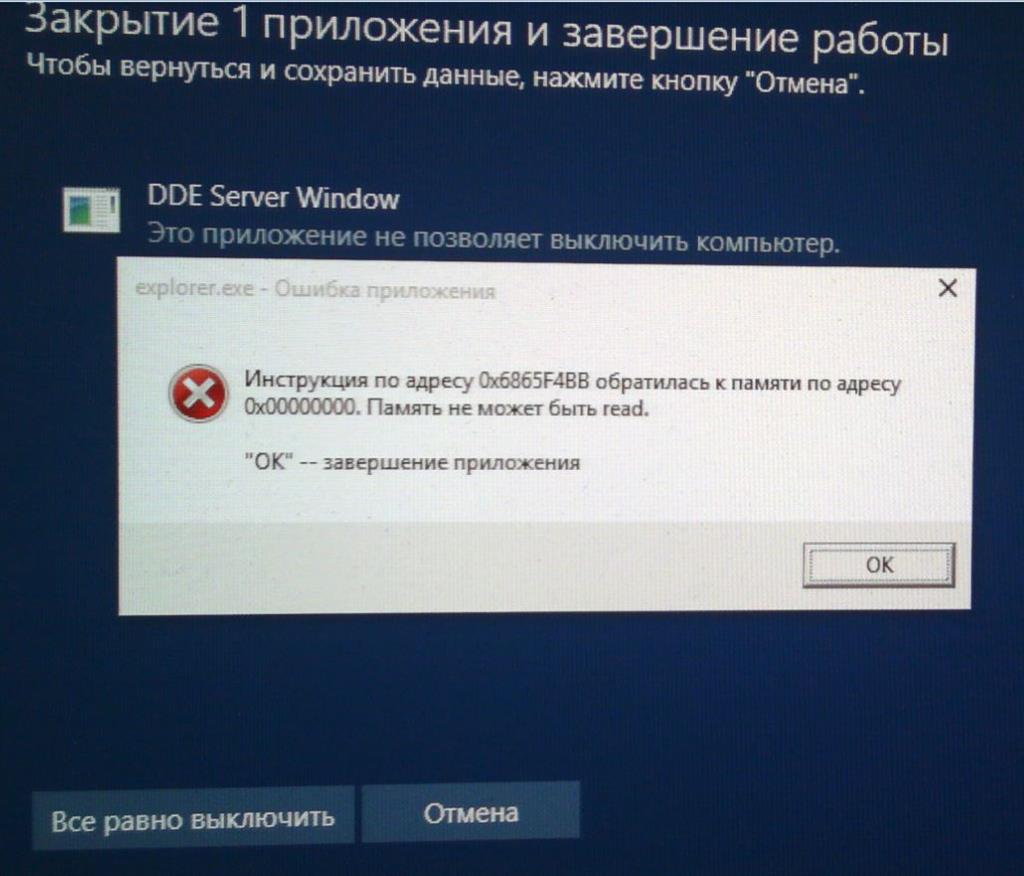


 программа.
программа.


 Первое
число в интервалах кода ошибки — число прерывания (8 = double
fault). Чтобы узнать больше, что это за прерывание, обратитесь к
мануалу Intel x86 семьи. Пользуясь отладчиком ядра (kernel
debugger), KB и !TRAP можно выяснить откуда прерывание происходит.
В общем, ошибка появляется, когда процессор допускает ошибку, с
которой ядро не может справиться. Чаще всего возникает из-за
неисправного модуля памяти, также из-за разгона процессора.
Попробуйте отменить в BIOS — sync negotiation (синхронная передача
данных).
Первое
число в интервалах кода ошибки — число прерывания (8 = double
fault). Чтобы узнать больше, что это за прерывание, обратитесь к
мануалу Intel x86 семьи. Пользуясь отладчиком ядра (kernel
debugger), KB и !TRAP можно выяснить откуда прерывание происходит.
В общем, ошибка появляется, когда процессор допускает ошибку, с
которой ядро не может справиться. Чаще всего возникает из-за
неисправного модуля памяти, также из-за разгона процессора.
Попробуйте отменить в BIOS — sync negotiation (синхронная передача
данных). Обычно, два исключения могут быть выдержанны в очереди, но есть
несколько исключений (почти всегда вызванных проблемами с
устройствами), из-за которых процессор вызывает двойную
ошибку.
Обычно, два исключения могут быть выдержанны в очереди, но есть
несколько исключений (почти всегда вызванных проблемами с
устройствами), из-за которых процессор вызывает двойную
ошибку. Запустите диагностическое ПО, которое пришло к вам
от производителя системы, чтобы выявить если какой-нибудь компонент
не рабочий/плохо работает.
Запустите диагностическое ПО, которое пришло к вам
от производителя системы, чтобы выявить если какой-нибудь компонент
не рабочий/плохо работает. microsoft.com/windows/reskits/webresources.
Используйте в поиске ключевые слова winnt, 0x0000007F и 0x7F.
microsoft.com/windows/reskits/webresources.
Используйте в поиске ключевые слова winnt, 0x0000007F и 0x7F.